Su jefe le ha pedido que descargue algún material de un sitio web, pero lamentablemente, no puede acceder a la pantalla adecuada debido a la bloqueador de elementos emergentes impuesta por el navegador. Dado que no puede recuperar esos archivos en otro lugar, inmediatamente abrió Google para encontrar una solución a su problema, visitando aquí mismo en mi sitio web.
¿Cómo se dice? ¿He identificado exactamente la situación en la que te encuentras? En ese caso, realmente creo que puedo ayudarte: en el transcurso de este tutorial, de hecho, te explicaré cómo deshabilitar el bloqueador de ventanas emergentes en los navegadores más populares para ordenadores, smartphones y tablets, de forma sencilla y sin necesidad de aplicar cambios “profundos” a los citados programas.
Así que, sin dudarlo más, dedica unos minutos a leer esta guía mía: te garantizo que, al final de ella, podrás alcanzar perfectamente la meta que te propongas. Habiendo dicho eso, no me queda nada por hacer más que desearles buena lectura y buen trabajo.
índice
- Cómo deshabilitar el bloqueador de ventanas emergentes en la PC
- Cómo eliminar el bloqueador de ventanas emergentes en Mac
- Cómo eliminar el bloqueador de ventanas emergentes en Android
- Cómo eliminar el bloqueador de ventanas emergentes en iPhone y iPad
Cómo deshabilitar el bloqueador de ventanas emergentes en la PC
Desactive el bloqueador de ventanas emergentes en su PC no es nada difícil: basta con actuar en la sección dedicada de la configuración del programa de navegación que usas habitualmente.
Cómo eliminar el bloqueador de ventanas emergentes en Chrome
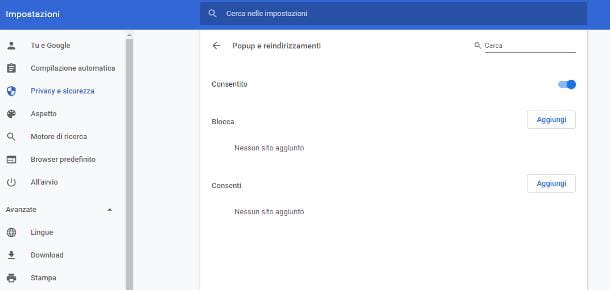
Si confías en el navegador Google Chrome, primero haga clic en el botón (⋮) ubicado en la parte superior derecha, seleccione el elemento ajustes En el menú que aparece, busque el mosaico Privacidad y seguridad y haga clic en el elemento Configuración del sitio correo en su correspondencia.
En este punto, haga clic en la opción Popups y redireccionamientos y mueva la palanca en la parte superior de la pantalla, que debe llevar la frase Bloqueado (recomendado), De Permitido.
Alternativamente, puede especificar manualmente los sitios para los que siempre desbloquear las ventanas emergentes: para hacerlo, haga clic en el botón Añadir correspondiente al artículo permitir y utilice el formulario que se le propone para escribir eldirección web de su interés.
Además, Google Chrome también le permite agregar excepciones sobre la marcha, sin necesidad de acceder a la configuración del navegador: para ello, visite el sitio web que desea desbloquear las ventanas emergentes, haga clic en el icono de la ventana con "x" roja colocado a la derecha de la URL (justo antes del ícono de estrella), coloque la marca de verificación junto al elemento Permitir siempre ventanas emergentes y redireccionamientos de [nombre del sitio] y haz clic en el botón final, para confirmar todo.
Cómo eliminar el bloqueador de ventanas emergentes en Firefox
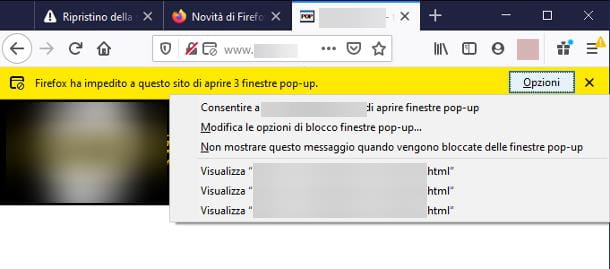
Los pasos necesarios para deshabilitar el bloqueador de ventanas emergentes en Mozilla Firefox no son muy diferentes de los vistos anteriormente. Para comenzar, haga clic en el botón ☰ ubicado en la parte superior derecha, seleccione el elemento opciones desde el menú contextual propuesto y, una vez en la nueva pestaña, pasar al apartado Privacidad y seguridad (el icono de Lucchetto).
Una vez hecho esto, ubique la caja permisos y, para deshabilitar el bloqueador de ventanas emergentes para todos los sitios, quite la marca de verificación de la casilla junto al elemento Bloquear ventanas emergentes.
Si, por otro lado, desea habilitar la visualización de ventanas emergentes solo para un sitio específico, deje marcada la casilla mencionada anteriormente, haga clic en el botón Excepciones ... colocado inmediatamente a su lado, especifique eldirección web de su interés en el campo de texto correspondiente y haga clic en el botón permitir, para agregarlo a la lista de excepciones. Cuando termines, presiona el botón Guardar cambios y listo
Este último resultado también se puede obtener sin acceder a la configuración de Firefox: visite, a través del navegador, la sitio web para el que está interesado en activar las ventanas emergentes, haga clic en el botón opciones ubicado en la barra amarilla que aparece en la parte superior (que le advierte sobre el intento de abrir ventanas emergentes) y elija si permitir que el sitio abra ventanas emergentes o mostrar una ventana emergente específica, haciendo uso del menú que se le propone.
Cómo eliminar el bloqueador de ventanas emergentes en Edge
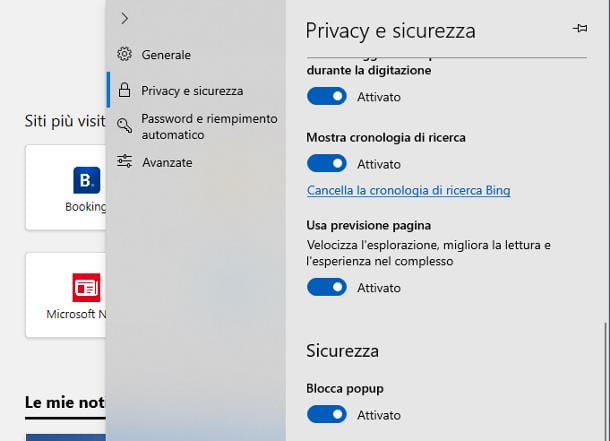
también Microsoft Edge, el navegador incluido "estándar" en Windows 10, integra un eficaz mecanismo interno dedicado a bloquear ventanas emergentes, que se puede desactivar según sea necesario.
Para acceder a él, haga clic en el botón (...) ubicado en la parte superior derecha, seleccione el elemento ajustes en el menú que se muestra en la pantalla y haga clic en la opción Privacidad y seguridad, ubicado en la barra izquierda del panel que aparece. Finalmente, sube Desactivado la palanca de voz Bloquea los anuncios (se encuentra inmediatamente debajo del encabezado Seguridad).
Si es necesario, puede habilitar selectivamente la visualización de ventanas emergentes para una sola página: para hacer esto, visite el sitio web en cuestión y use los botones que aparecen en el barra inferior para especificar si permitir solo una vez ventanas emergentes del sitio, o siempre permíteles.
Si emplea Microsoft Edge basado en Chromium, esa es la nueva versión del navegador también compatible con Windows 8.1, Windows 7 y macOS, haz esto en su lugar: haz clic en el botón (...) ubicado en la parte superior derecha, elija el elemento ajustes en el menú que se muestra en la pantalla y haga clic en la opción Permisos del sitio ubicado en la barra lateral izquierda. Luego sigue las mismas instrucciones que viste anteriormente para Google Chrome (la sección dedicada a este tipo de configuraciones es prácticamente idéntica).
Cómo eliminar el bloqueador de ventanas emergentes en Mac
Casi todos los navegadores para Mac, comenzando desde Safari, tienen un sistema de bloqueo de ventanas emergentes, habilitado por defecto y se puede desactivar en cualquier momento.
Cómo eliminar el bloqueador de ventanas emergentes en Safari
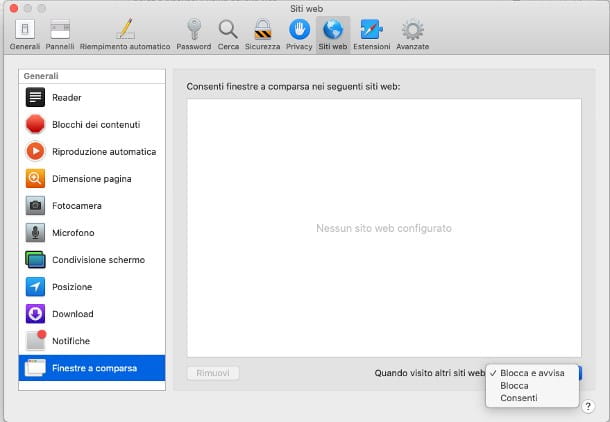
Para eliminar el bloqueador de ventanas emergentes en Safari, después de iniciar el navegador, abra el menú Safari> Preferencias ... ubicado en la barra de menú de Mac, haga clic en la pestaña Sitios Web y seleccione el artículo Ventanas emergentes desde la barra lateral izquierda.
En este punto, configure el menú desplegable Cuando visita otros sitios web su permitir, si desea habilitar la visualización de ventanas emergentes para todos los sitios web, o intervenir en el menú desplegable ubicado junto a los sitios que han solicitado la apertura de ventanas emergentes, para permitir su visualización.
Cómo eliminar el bloqueador de ventanas emergentes en otros navegadores
Si, en lugar de Safari, utiliza otros navegadores disponibles para macOS (como Google Chrome, Firefox o Edge basados en Chromium), puede desbloquear la visualización de ventanas emergentes siguiendo los mismos pasos que expliqué en la sección dedicada a PC con Windows.
Cómo eliminar el bloqueador de ventanas emergentes en Android
Si es necesario, el Blocco emergente incluso en teléfonos inteligentes y tabletas Android: también en este caso, es necesario intervenir en la configuración del navegador. Mi consejo personal, sin embargo, es limitar el uso de esta posibilidad al mínimo: en general, las ventanas emergentes representan publicidad mayoritariamente invasiva y potencialmente dañina y, por lo tanto, un “toque” demasiado podría acarrearle graves consecuencias. ¡ten cuidado!
Cómo eliminar el bloqueador de ventanas emergentes en Chrome
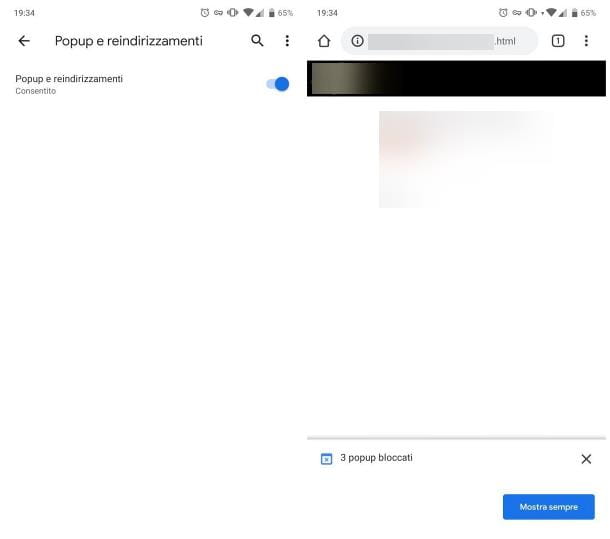
Para eliminar el bloqueador de ventanas emergentes de Chrome para Android, toca el botón (⋮) en la parte superior derecha, seleccione el elemento ajustes en el menú que se abre y toca los elementos Configuración del sitio e Popups y redireccionamientos, para abrir la sección correspondiente. Finalmente, sube ON la palanca homónima ubicada en la parte superior de la pantalla.
Si, por el contrario, estás interesado en activar las ventanas emergentes solo para un sitio específico, debes ir a la página de tu interés y tocar el botón Siempre muestra, ubicado en la barra de advertencia que indica la presencia de ventanas emergentes, que aparece en la parte inferior de la pantalla
Cómo eliminar el bloqueador de ventanas emergentes en otros navegadores
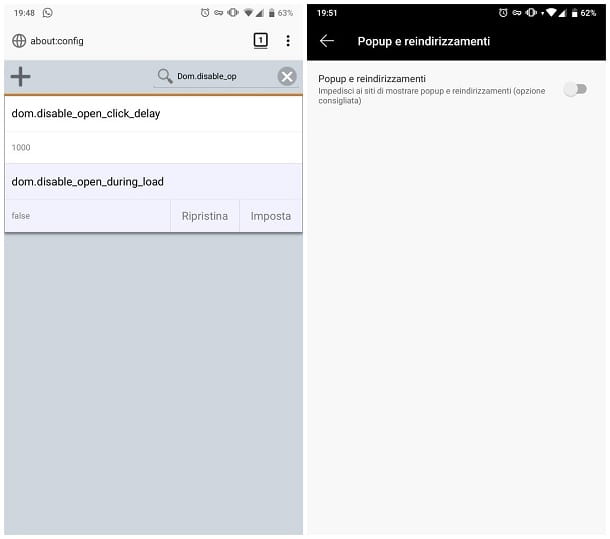
¿Utiliza un navegador alternativo, como Firefox o Edge, para navegar por Internet desde Android? No hay problema, puede activar las pantallas emergentes con la misma facilidad.
- Mozilla Firefox - por el momento, no hay ningún elemento de configuración para activar las ventanas emergentes, que están deshabilitadas de forma predeterminada. Sin embargo, lo que puede hacer es intervenir en la configuración avanzada del navegador: después de iniciar Firefox, visite la dirección about: config y escriba, en el campo de búsqueda en la parte superior, la cadena dom.disable_open_during_load. Finalmente, toque el único resultado devuelto y toque el botón Impuesto para establecer la variable en false: de esta forma habrás desactivado el bloqueador de ventanas emergentes. Para que las cosas vuelvan a la normalidad, repita los mismos pasos que se muestran arriba y presione, esta vez, en el botón Restaurar.
- Microsoft Edge - toca el botón (...) ubicado en la parte inferior, toque el botón ajustes ubicado en el menú que aparece (el icono delengranaje), vaya a las secciones Permisos del sitio e Popups y redireccionamientos y subir ON la palanca que aparece en la pantalla.
Cómo eliminar el bloqueador de ventanas emergentes en iPhone y iPad
Suele navegar por Internet con el suyo iPhone o el 'iPad? No te preocupes, incluso en este caso puedes eliminar el bloqueador de ventanas emergentes de una forma muy sencilla.
Cómo eliminar el bloqueador de ventanas emergentes en Safari
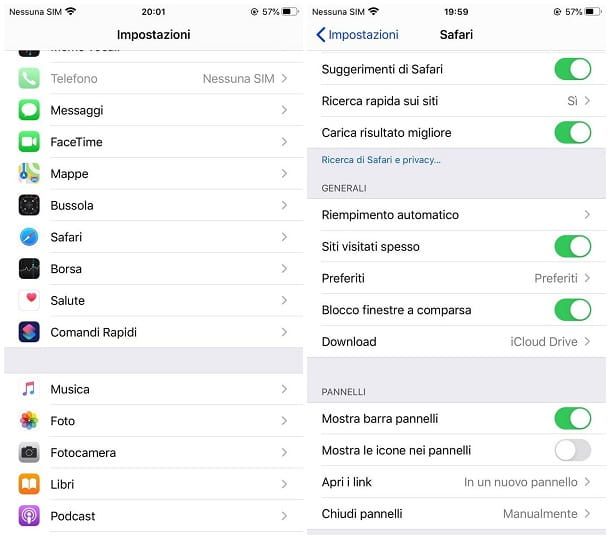
Si su navegador es Safari, proceda de la siguiente manera: vaya a la ajustes en iOS / iPadOS, toque el icono de sull para formar d 'engranaje ubicado en la pantalla de inicio del sistema operativo, toque el elemento Safari y subir OFF el interruptor Bloque de ventana retráctil. Actualmente no hay ninguna opción para desbloquear ventanas emergentes de forma selectiva.
Cómo eliminar el bloqueador de ventanas emergentes en otros navegadores
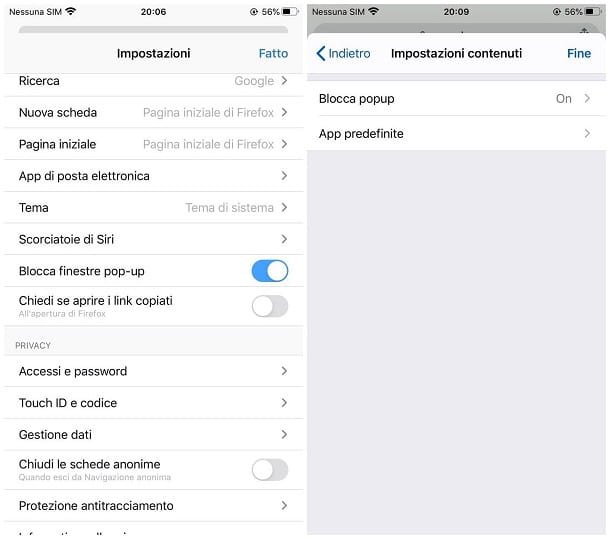
De manera similar, también es posible eliminar el bloqueador de ventanas emergentes en los navegadores Chrome, Firefox y Edge para iOS y iPadOS. A continuación te explicaré cómo hacerlo.
- Chrome - toca el botón (...) ubicado en la parte inferior derecha, seleccione el elemento ajustes desde el panel mostrado y vaya a las secciones La configuración del contenido e Bloquea los anuncios. Finalmente, sube OFF la palanca ubicada en la parte superior de la siguiente pantalla.
- Firefox - toca el botón ☰ ubicado en la parte inferior derecha, toque el elemento ajustes que reside en el panel propuesto y sube OFF el interruptor para el artículo Bloquear ventanas emergentes.
- Ventajas - toca el botón (...) ubicado en la parte inferior, toque el botón de ajustes (el que tiene la forma deengranaje), vaya a la sección Privacidad y seguridad y subir OFF la palanca de voz Bloquea los anuncios.


























